Como desinstalar fontes no Windows 11
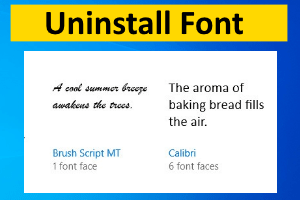
- 3359
- 734
- Maurice Champlin
Atualmente, muitas pessoas usam uma variedade de fontes, bem como vários símbolos e emojis, para tornar seu conteúdo mais atraente. Como resultado, as pessoas preferem baixar um grande número de fontes no sistema, o que a diminui e nem sempre é necessária.
No entanto, limpar / desinstalar todas as fontes que não são usadas com muita frequência é uma boa ideia de vez em quando.Leia esta página, que descreve como remover certas fontes do sistema.
OBSERVAÇÃO: Credenciais administrativas são necessárias para isso. Se você for contratado como usuário, poderá precisar de credenciais do administrador, e essa alteração afetará todos os usuários no sistema.
Índice
- Como desinstalar fontes para o aplicativo Windows 11 via Configurações
- Como desinstalar fontes no Windows 11 via painel de controle
- Como desinstalar fontes no Windows 11 via arquivo explorador
Como desinstalar fontes para o aplicativo Windows 11 via Configurações
1. Vou ao Área de Trabalho pressionando Windows + d Chaves juntas no teclado.
2. Clique com o botão direito do mouse Em qualquer lugar do espaço vazio na área de trabalho e selecione Personalizar opção do menu de contexto, como mostrado abaixo.
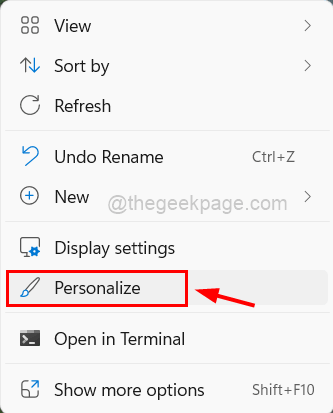
3. Isso o levará à página de personalização do sistema.
4. Em seguida, role para baixo e clique em Fontes no fundo, como mostrado abaixo.
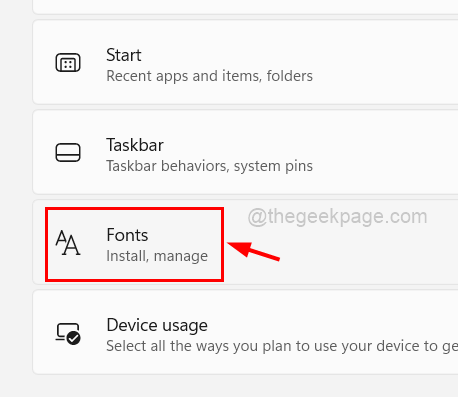
5. Na página Fontes, todas as fontes instaladas e disponíveis serão listadas.
6. Para desinstalar a fonte, clique em três pontos horizontais (mostre mais opções) na fonte.
7. Em seguida, clique em Desinstalar botão da lista, como mostrado abaixo.
OBSERVAÇÃO: Certifique -se de que as fontes que você desinstale não sejam usadas por outros programas (palavra ou bloco de notas, etc.)
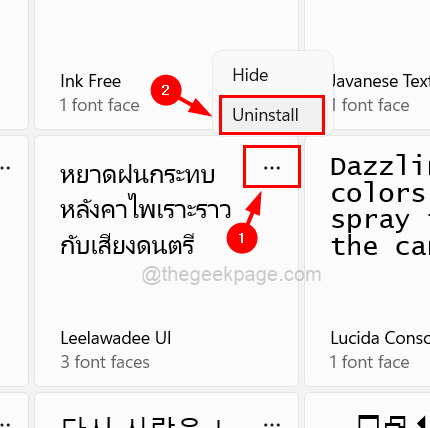
8. Isso vai desinstalar a fonte que você desejou.
9. Dessa forma, você pode desinstalar todas as fontes que você deseja, uma a uma.
10. Depois de terminar, feche a página das fontes.
É assim que você pode desinstalar as fontes do sistema Windows 11.
Como desinstalar fontes no Windows 11 via painel de controle
1. Abrir o Painel de controle digitando ao controle no correr caixa de comando (pressione Windows + r teclas juntas).
2. Acerte o Digitar chave.
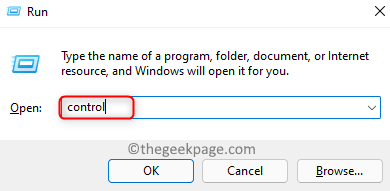
3. No painel de controle, certifique -se de selecionar Ícones grandes de Visto por Lista suspensa.
4. Em seguida, clique em Fontes para abri -lo.
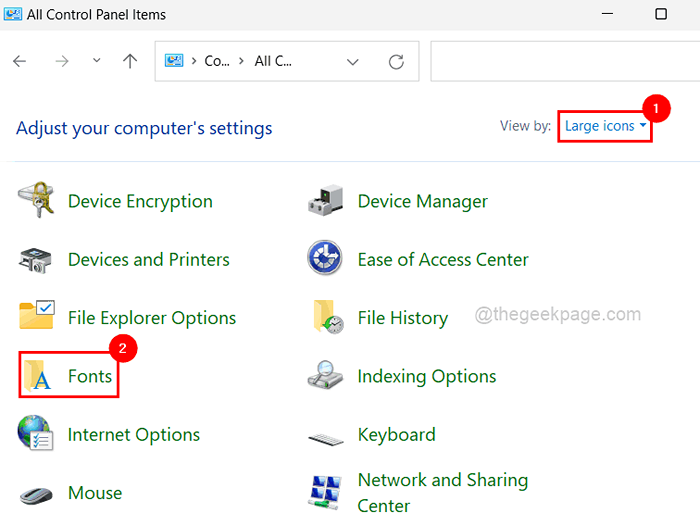
5. Ele exibirá todas as fontes instaladas no sistema.
6. aperte o Ctrl digite e clique em todas as fontes que você deseja desinstalar e clique no Excluir botão na parte superior, como mostrado na captura de tela abaixo.

7. Uma vez feito, feche a janela do painel de controle.
Como desinstalar fontes no Windows 11 via arquivo explorador
1. Imprensa Windows + e Teclas juntas para abrir Explorador de arquivos no sistema.
2. No explorador de arquivos, digite C: \ Windows \ Fontes na barra de endereço e atingido Digitar chave.
3. Isso abre a pasta Fontes.
4. Em seguida, selecione todas as fontes que você deseja desinstalar e toque excluir como mostrado na captura de tela abaixo.
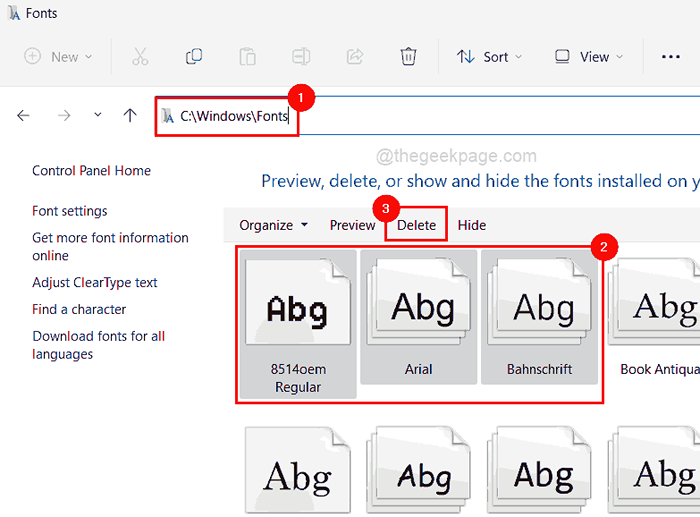
5. Feche o explorador de arquivos depois de terminar.
- « Como verificar se o seu PC do Windows tem um chip TPM para Windows 11 atualização
- Como desativar o atraso de inicialização ao inicializar no Windows 11 ou 10 »

